WindowsPowerToysでカラーピッカーモジュールを使用する方法
PowerToysは最近、Windows10用の新しいモジュールを考案しました。この新しいアプリケーションはカラーピッカーです。 これにより、ユーザーはカーソルの下にある実際の色を取得できます。この投稿では、カラーピッカーの使用方法について説明します。 WindowsPowerToysのモジュール。
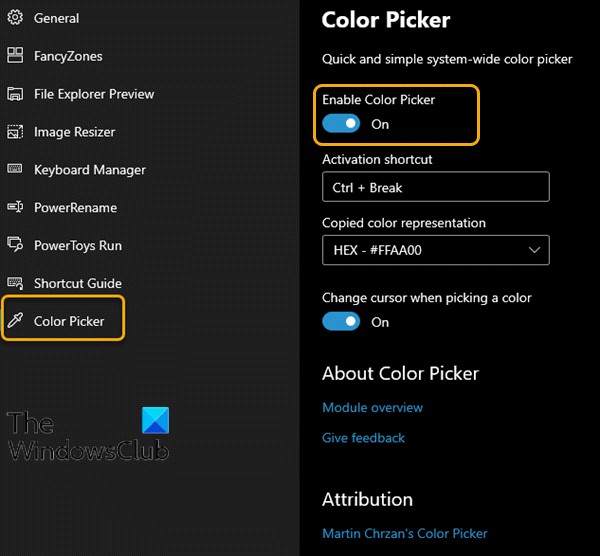
カラーピッカーモジュールには、たくさんの便利な機能が付属しています。
- アクティベーションショートカットを押すと、カラーピッカーが表示されます(設定で構成可能)。
- カラーピッカーはマウスカーソルの後に続き、カーソルの下にある実際の色を表示します。
- 上にスクロールすると、ズームウィンドウが開き、カラーピッキングの精度が向上します。
- マウスを左クリックすると、その色が事前定義された形式(設定)でクリップボードにコピーされます。
- 色を選択するときにカーソルを変更します(オフにすることができます)。
- カラーピッカーはマルチモニター/マルチDPIに対応しています。モニターの境界を尊重し、常にビューに表示されます(モニターの上部、下部、左側、右側にある事前定義されたセーフゾーン)。
ホットキーでアクセスでき、下の画像に示すように、メインUIに独自の設定ページがあります。
WindowsPowerToysでカラーピッカーモジュールを使用する方法
カラーピッカーオプションは、正確な色構成が必要なユーザーにとって非常に信頼性があります。この機能は基本的に、カーソルがある画面のピクセルの色を選択します。カラーピッカーをアクティブにすると、カーソルが移動するたびに、その色の正確な16進コードが表示されます。
Windows PowerToysでカラーピッカーモジュールを使用するには、次の手順を実行します。
PowerToysアプリが実行されていると仮定すると、PowerToys設定ウィンドウで、カラーピッカーに切り替える必要があります。 。右側で、機能が有効になっていることを確認する必要があります。
カラーピッカーをアクティブにすると、カーソルが自動的に変わります。
- Win + Shift + Cを押すと表示されます 。
- カラーピッカーを終了するには、 Escを押します。 キー。
WindowsPowerToysでのカラーピッカーのクイックマウスアクションは次のとおりです。
- カーソルの移動 –正確なピクセルカラーを提供します(カーソルに追従し、カーソルの後ろの色を表示します)。
- 上にスクロール –ピクセルの色を選択したら、上にスクロールすると色の精度が向上します。
- 左クリック –これにより、色が事前定義された形式にコピーされます(詳細については設定を参照してください)。
ホットキーを使用して、カラーピッカーのオンとオフを簡単に切り替えることができます。色をクリップボードに保存して、クリップボードから簡単に読み込むことができます。
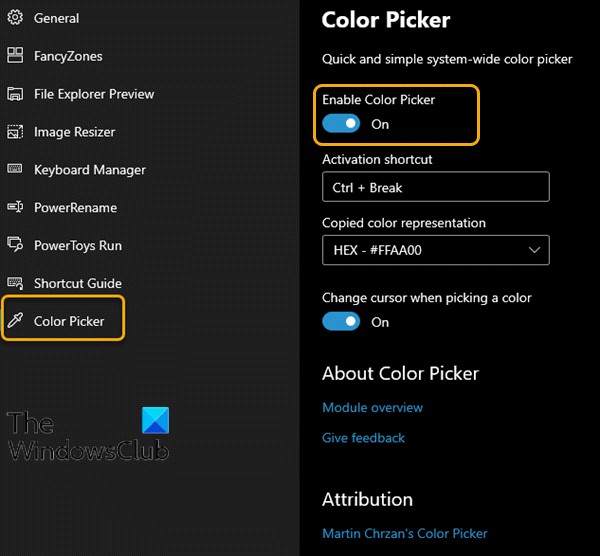
-
Windows 10 または Windows 11 でカラー フィルタを使用する方法
PC のインターフェイスのくすんだ色にうんざりしていませんか?問題ない。 Windows オペレーティング システムで利用可能なカラー フィルターを使用すると、すぐにスパイスを効かせることができます。 この記事では、PC でカラー フィルターを使用して、Windows エクスペリエンスをより豊かで明るいものにするさまざまな方法について説明します。それでは始めましょう。 Windows 10 でカラー フィルターを使用する方法 Windows 10 でカラー フィルターを使用して画面のカラー パレットを変更するには、次の手順に従います。 スタート メニューに移動します 検索バーに「設定」と
-
Windows 10 で PowerToys Color Picker ユーティリティを使用して完璧な色を見つける方法
PowerToys は非常に便利なユーティリティであるため、生産性に最も役立つ特定のユーティリティを選択するのは困難です。 Keyboard Manager、Image Resizer、および PowerRename はどれもそれ自体が優れたユーティリティですが、必要だとは知らなかった別の PowerToys ユーティリティを発見すると、新鮮な気持ちになります。 PowerToys カラー ピッカーは、Windows 10 でシステム全体の色識別ユーティリティを提供するため、優れています。カラー ピッカーを使用すると、写真、Web、グラフィック デザインなどの構成可能な色情報を取得できます。
